

By Gina Barrow, Last updated: June 9, 2017
"Come può Ho risolto questo Errore 27 dell'iPhone? Ho appena installato l'ultima versione della versione iOS sul mio iPhone e doveva essere ripristinato, quindi l'ho fatto tramite iTunes ma ora sto ricevendo questo messaggio: l'iPhone non è stato ripristinato. Si è verificato un errore sconosciuto (27). Come dovrei do a Aggiustalo Errore 27 dell'iPhone? Posso ancora recuperare i miei file dall'iPhone? ”
Errore 27 dell'iPhone è causato da hardware difettoso. Questo errore riavvia in modo casuale il dispositivo fino a quando non entra in modalità di ripristino e quando si tenta di ripristinare e aggiornare tramite iTunes e quando è quasi finito, viene nuovamente visualizzato il codice di errore.
Errore 27 dell'iPhone è uno dei codici di errore più spaventosi e frustranti che vedrai mai ed è un tale dolore al collo quando ti rendi conto che tutte le tue foto sono bloccate lì, compresi i tuoi file e dati importanti. Abbiamo deciso di darti la guida completa su come risolvere Errore 27 dell'iPhone dal metodo di base a metodi più avanzati.
Parte 1. Correggi errore iPhone 27 (di base)Parte 2. Risolto inserendo la modalità DFU (Avanzata)Parte 3. Correggi errore iPhone 27 tramite FoneDog Ripristino del sistema iOS (nessuna perdita di dati)Parte 4. Guida video: come possiamo correggere l'errore iPhone 27?
Ecco le soluzioni di base al problema "iPhone Error 27", puoi verificare i seguenti modi per provare tu stesso:
Soluzione 1. Ripristina iPhone senza la scheda SIM
Uno dei metodi di base per sbarazzarsi di Errore 27 dell'iPhone è aggiornarlo e ripristinarlo in iTunes senza la scheda SIM attiva.
Soluzione 2. Cancella cache, cronologia e cookie del browser
Ad un certo punto, se il dispositivo contiene troppe informazioni al suo interno, diventa lento eseguire e ritarda qualsiasi comunicazione con i server Apple. Per fortuna iOS ci consente di evitare con facilità operazioni di sgombero e liberazione. iPhone gestisce efficacemente la memoria del dispositivo, ma a volte possiamo cancellare tutte le cache, la cronologia e i cookie del browser. Per fare ciò, segui sotto:
Riprova il ripristino e aggiorna per vedere se Errore 27 dell'iPhone è aggiustato.
Soluzione 3. Controlla il tuo hardware e rete
Anche se Errore 27 dell'iPhone non è chiaro quale parte dell'hardware del dispositivo non funziona correttamente, prova a controllare tutte le parti hardware che stai utilizzando durante il suddetto aggiornamento e ripristina tramite iTunes.

Soluzione 4. Controlla l'antivirus del tuo computer
Il software di sicurezza del tuo computer potrebbe anche interferire con la comunicazione tra iPhone e iTunes con i server Apple. Puoi disabilitare o disattivare temporaneamente l'antivirus mentre esegui il ripristino e l'aggiornamento tramite iTunes. È possibile fare riferimento alle impostazioni del software di sicurezza su come disabilitarlo temporaneamente. Non dimenticare di riattivarlo subito dopo aver risolto il problema.
Soluzione 5. Ripristina e aggiorna iPhone e computer
Uno dei modi più rapidi per risolvere Errore 27 dell'iPhone è eseguire un ripristino rapido sul dispositivo per aggiornare l'intero sistema.

Soluzione 6. Aggiorna il sistema operativo del computer
Se si utilizza il Mac, è possibile verificare l'aggiornamento del software del computer. È possibile controllare manualmente e automaticamente l'aggiornamento del software più disponibile.

Soluzione 7. Ripristino delle impostazioni di fabbrica dell'iPhone
Se eseguendo i passaggi precedenti non correggere Errore 27 dell'iPhone, è possibile ripristinare le impostazioni di fabbrica del dispositivo per avere una lavagna più pulita. Ma prima, è necessario eseguire il backup di tutti i contenuti all'interno del dispositivo per evitare la perdita di dati.

Se le guide per la risoluzione dei problemi di base non funzionano bene, puoi procedere con i metodi avanzati ma devi essere pienamente consapevole delle conseguenze e dei processi. Uno dei metodi più efficaci per risolvere Errore 27 dell'iPhone sta mettendo il dispositivo in modalità DFU (Device Firmware Upgrade).
Entra in modalità DFU:
Nota: questo metodo cancellerà tutti i dati memorizzati nel dispositivo in modo da essere meglio preparati per il risultato di mettere il tuo iPhone in modalità DFU.
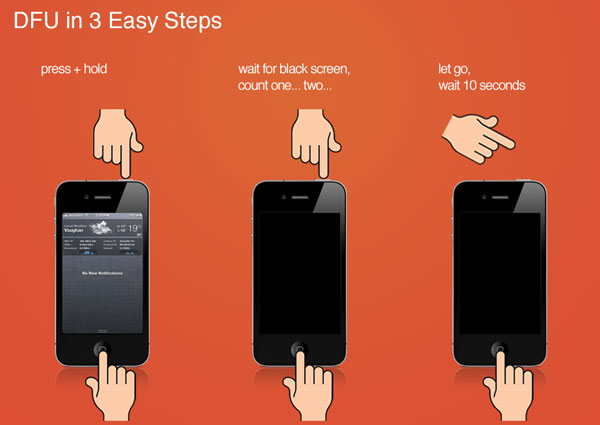
Nessuno vuole perdere dati dai propri iPhone solo perché è apparso un fastidioso codice di errore. Tuttavia risoluzione dei problemi Errore 27 dell'iPhone può essere troppo complicato soprattutto quando sai che non esiste una risoluzione specifica. Può essere causato da qualsiasi cosa, dall'hardware al software difettoso e molto altro ancora. Per fortuna, ha chiamato un programma di terze parti FoneDog Ripristino del sistema iOS sviluppato un modo geniale per riparare comodamente il sistema iOS senza dover subire una serie di riparazioni. Questo software può davvero aiutare le persone che non vogliono spendere e perdere troppo tempo alla ricerca di soluzioni. Se sei abbastanza curioso su come FoneDog Ripristino del sistema iOSfunziona davvero, segui queste guide:
Che tu stia utilizzando un computer Windows o Mac, FoneDog iOS System Recovery è disponibile per il download su entrambi i sistemi operativi. Al termine del download, installare ed eseguire il programma facendo riferimento alle istruzioni visualizzate. Quando il programma è stato installato correttamente, fai clic su Altri strumenti e scegli Ripristino del sistema.

Dopo aver fatto clic su Ripristino configurazione di sistema iOS, collega l'iPhone al computer e fai clic su Inizia pulsante per iniziare la riparazione

Nella schermata successiva, ti verrà chiesto di inserire i dettagli iPhone corretti durante il processo per scaricare ed estrarre la versione del firmware corretta. Puoi fare riferimento al retro del dispositivo per la marca e il modello. Puoi anche controllare la versione del software del tuo dispositivo andando su Impostazioni> Generali> Informazioni su> puoi trovare tutte le informazioni necessarie qui. Dopo aver fornito i dettagli richiesti, fare clic su Ripara per continuare.

La riparazione potrebbe richiedere del tempo, ma è possibile vedere i suoi progressi nella schermata del programma. Assicurati che la connessione tra iPhone e computer sia stabile e la tua rete wireless. L'iPhone si riavvierà e si avvierà normalmente senza il fastidioso Errore iPhone 27 più.

FoneDog Ripristino del sistema iOS è una soluzione perfetta per qualsiasi tipo di codice di errore dell'iPhone come l'errore 27, 1009, 53, e altro ancora. Questo software risolve qualsiasi problema con iOS e riporta il tuo iPhone al suo stato normale senza compromettere i tuoi dati. Corregge anche qualsiasi schermo bianco, schermata blu, schermo rosso, congelamento, Logo Apple, bloccato su Recovery Mode, looping all'avvio e altro ancora. Quindi hai tutti i motivi per scegliere FoneDog Ripristino del sistema iOS per una migliore esperienza mobile.
Scrivi un Commento
Commento
Ripristino del sistema iOS
Riporta vari errori di sistema iOS allo stato normale.
Scarica Gratis Scarica GratisArticoli Popolari
/
INTERESSANTENOIOSO
/
SEMPLICEDIFFICILE
Grazie! Ecco le tue scelte:
Excellent
Rating: 4.6 / 5 (Basato su 65 rating)